



  |   |
| • | A munkacsoport/tartománynevet az Ön Brother készülékéhez mellékelt CD-ROM lemezen található BRAdmin Light segédprogrammal nem lehet beállítani. Kérjük, használja a BRAdmin Professional segédprogram legújabb verzióját, amely letölthető a http://solutions.brother.com weboldalról. Ez a segédprogram csak Windows® környezetben használható. |
| • | A nyomtatószervernek és a számítógépnek is érvényes IP címmel kell rendelkeznie; az IP címeket a BRAdmin Light vagy a BRAdmin Professional segédprogrammal állíthatja be. Lásd A BRAdmin Light segédprogram használata a hálózati nyomtató konfigurálásához. |
| • | A Brother nyomtatószerverek alapértelmezett jelszava access. |
| 1 | Indítsa el a BRAdmin Professional segédprogramot (Windows® 98/Me, Windows NT® 4.0, Windows® 2000/XP, Windows Vista™ és Windows Server® 2003 esetén), kattintson a Start / Programok1 / Brother Administrator Utilities / Brother BRAdmin Professional Utilities / BRAdmin Professional menüpontokra. 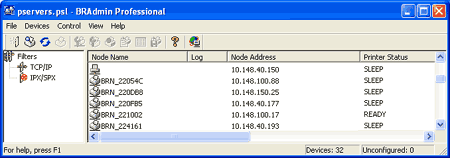 |
| 2 | Válassza a TCP/IP opciót a BRAdmin főablak baloldali keretében. |
| 3 | Válassza ki a beállítani kívánt nyomtatószervert a BRAdmin főablak jobboldali keretében. |
| 4 | Válassza a Configure Print Server menüpontot a Control menüből. |
| 5 | Adja meg a jelszót (password). Az alapértelmezett jelszó access. |
| 6 | Válassza a NetBIOS fület. Adjon meg egy munkacsoport/tartománynevet (workgroup/domain). 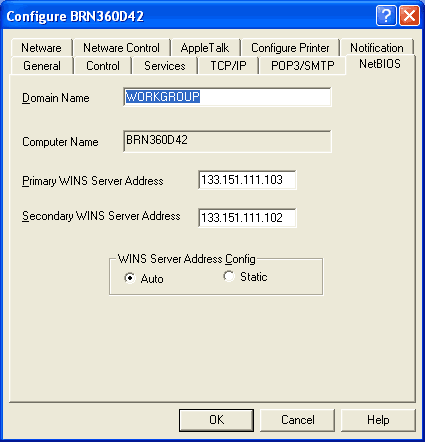 |
  |   |